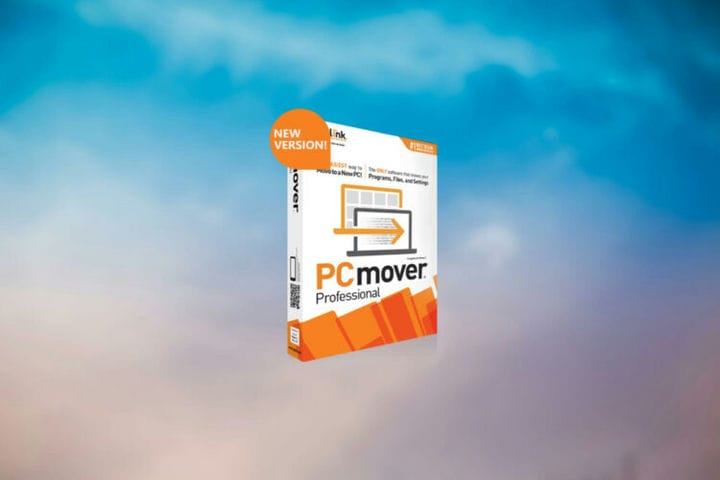So übertragen Sie Microsoft Office Suite auf einen anderen PC oder Benutzer
Letzte Aktualisierung: 7. September 2020
- Microsoft Office ist eines der weltweit am häufigsten verwendeten Tools und verfügt über eine Reihe von Anwendungen, die nahezu alle Aspekte Ihrer Arbeit abdecken.
- In diesem Artikel erfahren Sie, wie Sie Ihr Office in kürzester Zeit auf ein anderes Gerät oder einen anderen Benutzer übertragen können.
- Weitere Artikel und Anleitungen finden Sie in unserem How-To Hub.
- Dieser Artikel ist Teil unseres viel größeren Windows-Abschnitts. Überprüfen Sie dies auch, um weitere nützliche Informationen zu erhalten.
Um verschiedene PC-Probleme zu beheben, empfehlen wir DriverFix: Diese Software hält Ihre Treiber am Laufen und schützt Sie so vor häufigen Computerfehlern und Hardwarefehlern. Überprüfen Sie jetzt alle Ihre Treiber in 3 einfachen Schritten:
- Laden Sie DriverFix herunter (verifizierte Download-Datei).
- Klicken Sie auf Scan starten, um alle problematischen Treiber zu finden.
- Klicken Sie auf Treiber aktualisieren, um neue Versionen abzurufen und Systemstörungen zu vermeiden.
- DriverFix wurde diesen Monat von 501.404 Lesern heruntergeladen.
Lieben Sie es nicht, wenn Unternehmen auf Ihre Beschwerden hören und wenn Änderungen an ihren Richtlinien vorgenommen werden, um Ihren Anforderungen zu entsprechen?
Dies war bei Microsoft und seinen Office- Produkten der Fall – der Ausgabe 2013. Viele Verbraucher waren ernsthaft verärgert darüber, dass sie nach der letzten Richtlinienänderung Office nicht auf einen anderen Computer oder Benutzer übertragen durften.
Schließlich hat sich dies geändert, und eine Funktion, die schon immer stark nachgefragt wurde, ist jetzt verfügbar. Microsoft lässt uns die Office-Suite auf einen anderen PC oder Benutzer übertragen.
Lesen Sie weiter, um eine schrittweise Anleitung zum Übertragen von Office auf einen anderen Computer zu erhalten.
Wie kann ich die Microsoft Office Suite auf einen neuen Computer übertragen?
1 Verwenden Sie ein einfaches Übertragungswerkzeug
Wenn Sie nach der einfachsten, schnellsten und sichersten Möglichkeit suchen, Office auf einem anderen PC zu übertragen, empfehlen wir die Verwendung eines speziellen Übertragungstools.
Laplink PCMover Professional kann jede Edition von Office, andere Anwendungen und Konten übertragen.
Alles, was Sie tun müssen, ist, das Tool auf beiden PCs zu installieren, dem alten und dem neuen, und dann den Anweisungen auf dem Bildschirm zu folgen, damit die Übertragung beginnt.
Stellen Sie sicher, dass Sie den Produktschlüssel für die Programme haben, die Sie verschieben müssen, damit Sie sie nach Abschluss der Übertragung auf den neuen Geräten installieren können.
2 Führen Sie die Übertragung durch
2.1. Büro deaktivieren
- Melden Sie sich bei Ihrem Microsoft Office-Konto an.
- Wählen Sie unter Mein Konto die Option Installieren.
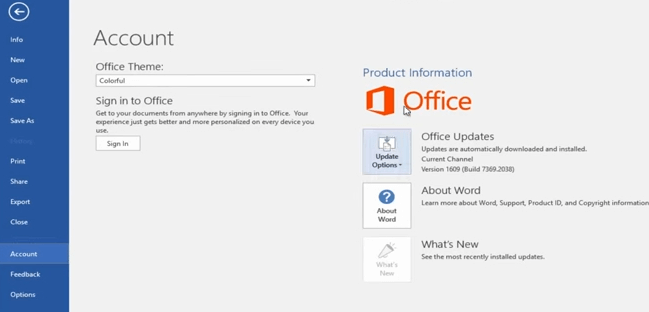
- Wählen Sie als Nächstes Installation deaktivieren aus und bestätigen Sie Ihre Aktion zum Deaktivieren von Office.
2.2. Deinstallieren Sie Office von Ihrem Computer
- Gehen Sie zu Start und Systemsteuerung.
- Wählen Sie als Nächstes Programme und Funktionen aus.
- Klicken Sie auf die Schaltfläche Deinstallieren.
2.3. Installieren Sie Office
- Melden Sie sich auf dem neuen Computer bei Ihrem Microsoft-Konto an.
![So übertragen Sie Microsoft Office Suite auf einen anderen PC oder Benutzer]()
- Gehen Sie zu Mein Konto und klicken Sie auf die Schaltfläche Installieren.
- Office wird mit dem Herunterladen beginnen.
- Doppelklicken Sie auf die heruntergeladene Datei, um den Installationsvorgang zu starten.
- Befolgen Sie die Anweisungen auf dem Bildschirm, um Office zu installieren.
Wenn Sie Office jedoch auf mehr als einem Computer installieren möchten, sollten Sie sich eines der Office 365-Abonnements ansehen, mit denen Sie Ihre Kopie auf bis zu 5 Geräten bereitstellen können, auf denen Windows oder Mac ausgeführt wird.
Das sind ungefähr alle Schritte, die Sie ausführen müssen, um Ihr Office auf einen anderen PC zu übertragen. Wenn Sie weitere Vorschläge oder Empfehlungen haben, können Sie diese gerne im Kommentarbereich unten auflisten.
Anmerkung des Herausgebers: Dieser Beitrag wurde ursprünglich im März 2013 veröffentlicht und seitdem im September 2020 überarbeitet und aktualisiert, um Frische, Genauigkeit und Vollständigkeit zu gewährleisten.